Cách phân vùng ổ cứng thông minh cho máy tính văn phòng
Phân vùng ổ cứng là một trong những bước quan trọng nhưng thường bị bỏ qua khi thiết lập máy tính văn phòng. Việc chia ổ C D E hợp lý không chỉ giúp máy hoạt động mượt mà mà còn tối ưu lưu trữ máy văn phòng, dễ quản lý và bảo mật dữ liệu tốt hơn.
Trong bài viết này, PC Chính Hãng sẽ hướng dẫn bạn cách phân vùng ổ cứng thông minh, phù hợp với nhu cầu sử dụng máy tính trong môi trường doanh nghiệp.
I. Vì sao cần phân vùng ổ cứng cho máy tính văn phòng?
Trong môi trường văn phòng, hiệu suất làm việc phụ thuộc phần lớn vào sự ổn định và dễ sử dụng của máy tính. Phân vùng ổ cứng máy tính văn phòng giúp:
- Tăng cường khả năng bảo vệ dữ liệu cá nhân khi hệ điều hành gặp sự cố.
- Dễ dàng backup và phục hồi dữ liệu.
- Quản lý các loại file (văn bản, hợp đồng, phần mềm chuyên ngành…) một cách ngăn nắp.
- Hạn chế tình trạng phân mảnh dữ liệu – nguyên nhân khiến máy chạy chậm, đặc biệt trên ổ HDD.
Với những lợi ích trên, việc phân vùng ổ cứng không chỉ là việc “nên làm” mà là việc cần làm ngay khi cài đặt máy mới hoặc bảo trì định kỳ.
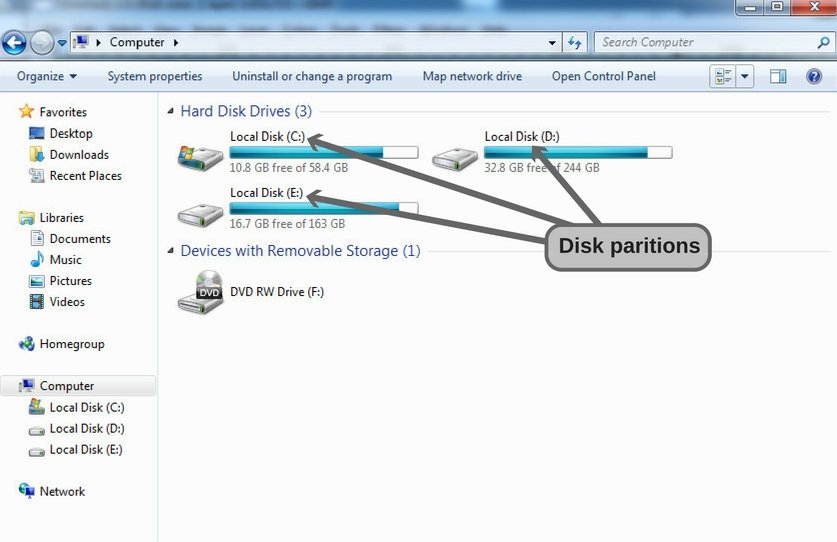
II. Các khái niệm cơ bản về phân vùng ổ cứng
1. Phân vùng là gì?
Phân vùng là quá trình chia ổ cứng vật lý thành nhiều phân vùng logic độc lập như ổ C, D, E… Việc này giúp máy tính xử lý và lưu trữ dữ liệu có tổ chức hơn. Mỗi phân vùng có thể được sử dụng cho mục đích khác nhau như chứa hệ điều hành, phần mềm, hoặc tài liệu cá nhân.
2. Các loại phân vùng
Khi phân vùng ổ cứng, bạn sẽ gặp ba loại chính: Primary, Extended và Logical. Mỗi loại có chức năng riêng, ảnh hưởng đến cách bạn chia ổ C, D, E và sử dụng chúng hiệu quả trong máy tính văn phòng.
- Primary Partition (Phân vùng chính): Là nơi cài đặt hệ điều hành, thường là ổ C. Một ổ cứng có thể có tối đa 4 phân vùng Primary, nhưng chỉ một trong số đó được dùng để khởi động máy.
- Extended Partition (Phân vùng mở rộng): Dùng để vượt qua giới hạn 4 phân vùng Primary. Extended không chứa dữ liệu trực tiếp mà hoạt động như “vỏ bọc” để tạo các phân vùng con bên trong (Logical Partition).
- Logical Partition (Phân vùng logic): Nằm trong Extended, dùng để lưu dữ liệu thông thường như tài liệu, phần mềm, hình ảnh… Đây là nơi bạn chia ổ D, E để phục vụ công việc văn phòng hằng ngày.
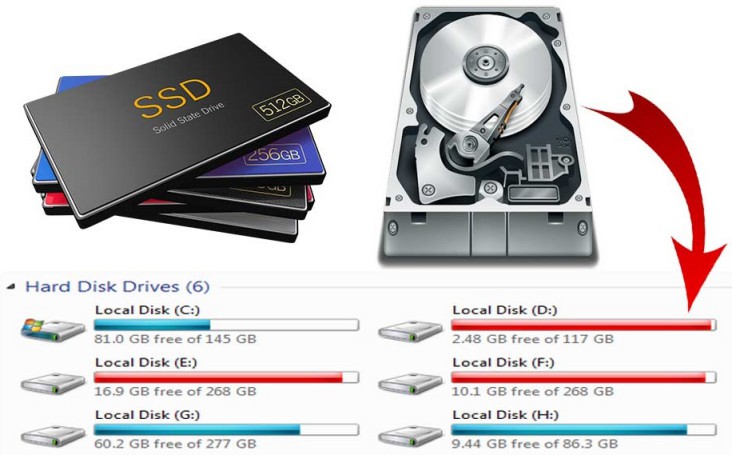
III. Lợi ích của việc phân vùng ổ cứng trong môi trường văn phòng
Việc phân vùng ổ cứng máy tính văn phòng hợp lý mang lại nhiều lợi ích quan trọng giúp tăng hiệu suất làm việc và bảo vệ dữ liệu:
- Tách biệt hệ điều hành và dữ liệu cá nhân: Phân vùng ổ C dùng để cài Windows và phần mềm, trong khi ổ D, E dùng để lưu dữ liệu công việc. Điều này giúp dữ liệu an toàn nếu cần cài lại hệ điều hành, tránh mất mát không mong muốn.
- Dễ dàng sao lưu và khôi phục: Bạn có thể backup riêng ổ C mà không ảnh hưởng đến dữ liệu ở các phân vùng khác. Khi cần khôi phục hệ thống, thao tác nhanh chóng và không làm mất file quan trọng.
- Giảm phân mảnh, tăng tuổi thọ ổ cứng: Tách riêng dữ liệu và phần mềm giúp ổ cứng hoạt động hiệu quả hơn, đặc biệt với HDD. Nhờ đó, giảm phân mảnh và kéo dài tuổi thọ thiết bị.
- Quản lý dữ liệu dễ dàng: Việc chia ổ C D E giúp tổ chức file ngăn nắp, thuận tiện truy xuất tài liệu, phần mềm kế toán, hợp đồng, văn bản… mà không bị lộn xộn.

IV. Cách phân vùng ổ cứng thông minh cho máy văn phòng
Một trong những bước quan trọng để tối ưu hiệu suất và bảo vệ dữ liệu cho máy tính văn phòng là phân vùng ổ cứng hợp lý ngay từ đầu.
Dưới đây là hướng dẫn cụ thể để chia ổ C, D, E thông minh, phù hợp với hầu hết nhu cầu văn phòng hiện nay.
1. Phân vùng ổ C – chứa hệ điều hành (Windows)
Đây là phân vùng quan trọng nhất, nơi cài đặt hệ điều hành Windows và các phần mềm cần thiết.
-
- Dung lượng khuyến nghị: Từ 100 – 150GB, đặc biệt nếu bạn dùng SSD từ 256GB trở lên.
- Mục đích sử dụng:
-
- Cài đặt hệ điều hành Windows 10/11.
- Cài phần mềm văn phòng như: Microsoft Office, trình duyệt Chrome/Edge, Zoom, Foxit PDF Reader, phần mềm gõ tiếng Việt, phần mềm ERP nếu có.
- Lưu ý:
-
- Nên giữ trống ít nhất 20 – 30GB để hệ thống cập nhật và hoạt động ổn định.
- Không lưu dữ liệu cá nhân ở ổ C để tránh mất mát khi cần cài lại Windows.
2. Phân vùng ổ D – lưu trữ dữ liệu cá nhân, file công việc
Phân vùng này đóng vai trò là nơi lưu trữ toàn bộ dữ liệu quan trọng trong quá trình làm việc.
- Mục đích sử dụng:
-
- Lưu trữ tài liệu Word, Excel, PowerPoint.
- Hình ảnh, hợp đồng, hóa đơn, báo cáo, tài liệu kế toán, biểu mẫu,…
- Có thể tạo các thư mục con theo phòng ban, khách hàng, dự án để dễ quản lý.
-
- Dung lượng đề xuất: Tùy vào ổ cứng tổng, nên chiếm phần lớn dung lượng còn lại sau khi chia ổ C.
- Lưu ý:
-
- Thường xuyên sao lưu dữ liệu ở ổ D lên các dịch vụ đám mây như Google Drive, OneDrive, hoặc ổ cứng ngoài để tránh rủi ro mất dữ liệu.
- Đây nên là phân vùng chính để lưu dữ liệu làm việc hằng ngày.
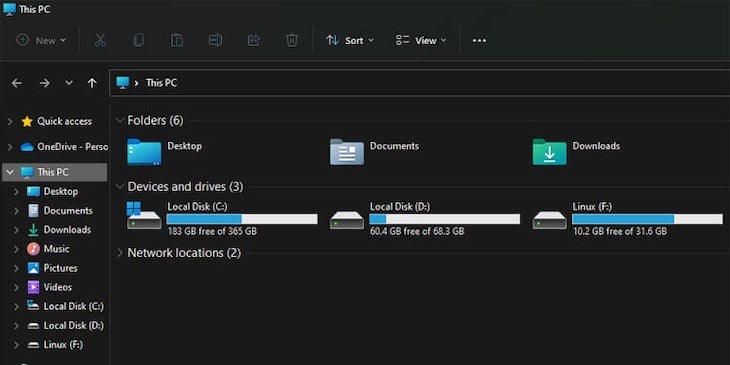
3. Phân vùng ổ E – cài phần mềm riêng biệt hoặc làm ổ lưu tạm
Phân vùng này thường dành cho những người dùng có nhu cầu đặc thù như kế toán, thiết kế, marketing…
- Mục đích sử dụng:
- Cài đặt các phần mềm chuyên dụng riêng biệt cho dân kế toán, thiết kế, marketing như: MISA, AutoCAD, Photoshop,…
- Dùng làm nơi lưu trữ file tạm, file tải từ Internet, file xuất render từ phần mềm đồ họa.
-
- Dung lượng đề xuất: Khoảng 30 – 50GB tùy theo nhu cầu sử dụng.
- Lưu ý:
-
- Nếu máy có dung lượng ổ cứng lớn, ổ E có thể được mở rộng để chia sẻ tải với ổ D trong trường hợp lưu nhiều file nặng.
- Giúp cách ly phần mềm nặng khỏi ổ hệ điều hành, tránh làm chậm máy khi khởi động.
V. Nên phân vùng như thế nào với từng loại ổ cứng?
Với ổ SSD (≥ 256GB):
- C: 120GB – Windows + phần mềm.
- D: Phần lớn dung lượng còn lại – dữ liệu chính.
- E: 30–50GB – phần mềm riêng hoặc file tạm.
Với ổ HDD (≥ 500GB):
- C: 100 – 150GB.
- D & E: Chia đều phần còn lại theo nhu cầu công việc.
Nếu sử dụng song song SSD (chạy Win) và HDD (lưu dữ liệu), hãy để toàn bộ ổ SSD làm ổ C, còn HDD chia D và E để lưu trữ.

VI. Công cụ phân vùng ổ cứng phổ biến (không mất dữ liệu)
Dưới đây là một số công cụ phân vùng ổ cứng phổ biến mà không mất dữ liệu:
- Disk Management (Windows): Miễn phí, có sẵn trong Windows, dễ sử dụng.
- MiniTool Partition Wizard: Giao diện thân thiện, hỗ trợ nhiều định dạng ổ đĩa, chia gộp không mất dữ liệu.
- AOMEI Partition Assistant: Cho phép thay đổi dung lượng phân vùng mà không ảnh hưởng dữ liệu.
- EaseUS Partition Master: Dễ dùng, nhiều tính năng nâng cao.
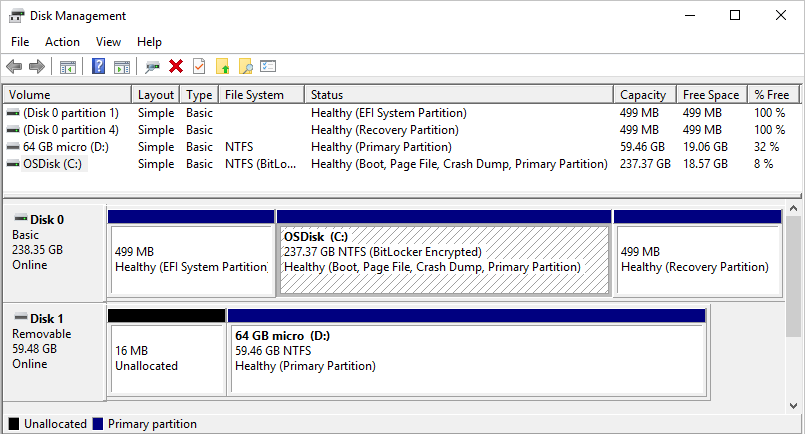
VII. Những lưu ý khi phân vùng cho máy văn phòng
Khi phân vùng ổ cứng cho máy văn phòng, cần lưu ý các điểm sau để đảm bảo hiệu quả và an toàn dữ liệu:
- Không chia quá nhiều phân vùng để tránh gây khó khăn trong quản lý và lãng phí dung lượng ổ cứng. Tốt nhất chỉ nên tạo 2–3 phân vùng chính (C, D, E).
- Giữ ổ C trống ít nhất 20 – 30GB để Windows hoạt động ổn định, tránh bị chậm hoặc lỗi do thiếu không gian.
- Không lưu dữ liệu quan trọng trên ổ C vì ổ này dễ bị ảnh hưởng khi cài lại hệ điều hành hoặc khôi phục máy. Nên lưu dữ liệu trên ổ D hoặc E và thường xuyên backup lên cloud hoặc ổ cứng ngoài.
- Không phân vùng khi ổ cứng đang lỗi hoặc gần đầy (trên 99%) vì dễ gây hỏng dữ liệu hoặc ổ cứng. Trước khi chia, cần kiểm tra tình trạng ổ và dọn dẹp dữ liệu nếu cần.
Tuân thủ những lưu ý này sẽ giúp bạn phân vùng ổ cứng thông minh, bảo vệ dữ liệu và tối ưu hiệu suất cho máy tính văn phòng.
Việc phân vùng ổ cứng máy tính văn phòng đúng cách giúp máy tính chạy nhanh, ổn định, tối ưu lưu trữ máy văn phòng, bảo vệ dữ liệu, dễ backup và quản lý. Hãy dành thời gian cấu hình ngay từ đầu để tránh rắc rối sau này.

Nếu bạn còn băn khoăn về phân vùng ổ cứng hay có nhu cầu nâng cấp ổ cứng máy tính văn phòng để tăng hiệu suất làm việc, đừng ngần ngại liên hệ ngay với PC Chính Hãng! Đội ngũ kỹ thuật viên chuyên nghiệp, tận tâm của chúng tôi sẽ tư vấn và hỗ trợ bạn tận tình, giúp bạn có giải pháp lưu trữ tối ưu nhất cho công việc.
Liên hệ với PC Chính Hãng qua số Hotline: 0363 985 995 ngay hôm nay để nhận được hỗ trợ nhanh chóng và dịch vụ chất lượng!
Bài viết cùng chủ đề:
-
Sạc laptop liên tục có hại pin không? Mẹo bảo vệ pin laptop
-
Cách kiểm tra xem laptop có NPU không? Cách kiểm tra nhanh & chính xác
-
Máy tính bị đơ màn hình không tắt được? 5 cách xử lý nhanh gọn, hiệu quả 100%
-
Cách build máy tính chạy Blender tốt nhất 2025 – Cấu hình PC đồ họa chuyên dụng chuẩn tối ưu
-
Tự build PC tại nhà: Hướng dẫn chi tiết từ A-Z cho người mới
-
Cách build PC chơi PUBG max setting: Cấu hình nào phù hợp?
-
Cấu hình PC tối ưu cho Photoshop & AutoCAD
-
Màn hình laptop bị giật: Nguyên nhân và cách khắc phục hiệu quả
-
Cách chọn màn hình đồ họa chuẩn xác cho Designer và Editor
-
Hướng dẫn sửa lỗi card Wifi: Đơn giản, hiệu quả, ai cũng làm được!
-
5 mẹo chọn màn hình đồ họa cho dân thiết kế
-
Cách chọn bo mạch chủ phù hợp cho PC gaming
-
Mẹo bảo dưỡng PC để tăng tuổi thọ cho máy
-
Tại sao cần cập nhật phần mềm và driver thường xuyên?
-
Cách backup dữ liệu hiệu quả để tránh mất thông tin
-
Ổ cứng bị đầy: Nguyên nhân và cách khắc phục
































